测深仪使用说明.docx
《测深仪使用说明.docx》由会员分享,可在线阅读,更多相关《测深仪使用说明.docx(14页珍藏版)》请在冰豆网上搜索。
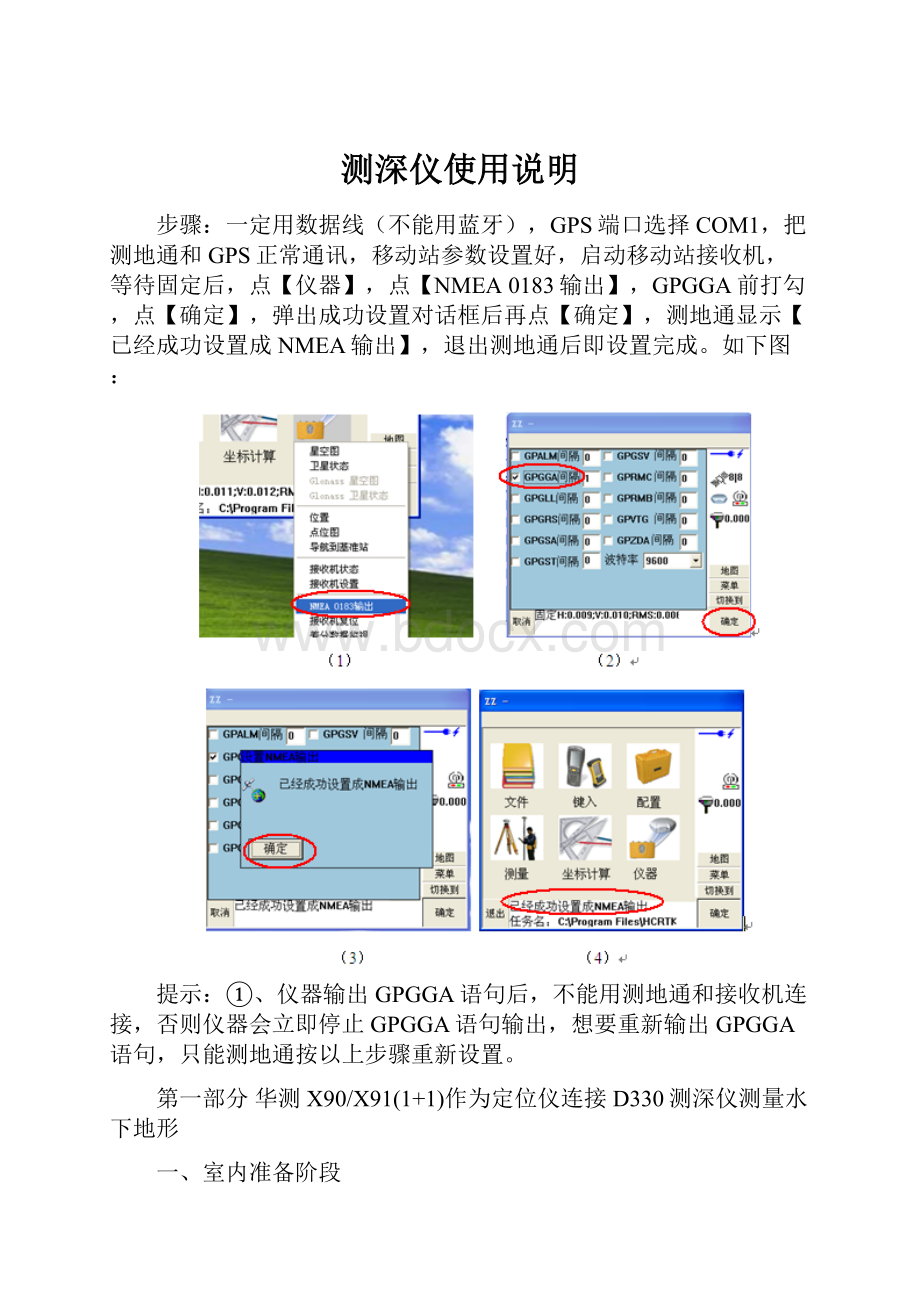
测深仪使用说明
步骤:
一定用数据线(不能用蓝牙),GPS端口选择COM1,把测地通和GPS正常通讯,移动站参数设置好,启动移动站接收机,等待固定后,点【仪器】,点【NMEA0183输出】,GPGGA前打勾,点【确定】,弹出成功设置对话框后再点【确定】,测地通显示【已经成功设置成NMEA输出】,退出测地通后即设置完成。
如下图:
提示:
①、仪器输出GPGGA语句后,不能用测地通和接收机连接,否则仪器会立即停止GPGGA语句输出,想要重新输出GPGGA语句,只能测地通按以上步骤重新设置。
第一部分华测X90/X91(1+1)作为定位仪连接D330测深仪测量水下地形
一、室内准备阶段
1、保证各设备充满电。
2、保证测深仪能正常开机,鼠标等附属设备能用,测量导航软件建议用“Hydro_Software_100624_单频”版本(目前最新)(以下称“HydroSurvey软件”),该注册的地方提前注册好(HydroSounder软件和HydroSurvey软件),数据通讯测试好,如:
GPS数据可输入HydroSurvey软件、HydroSounder软件可测水深(若测试,要插换能器且换能器一定要放水里,以防打坏换能器或损坏工控机)、水深数据可输入HydroSurvey软件。
3、保证GPS搜星、固定正常,输出GPGGA格式正常,注册正常。
4、控制点或参数找好,若需要做背景图提前做好。
二、外业准备阶段
1、正常架设RTK(1+1),正常固定后去做点校正(同陆地操作一样)。
注:
如果在同一个工地多次架站,注意HydroSurvey软件没有“重设当地坐标”功能,所以第二次、第三次。
。
。
架站,一定架设在已知点或每次都重新做点校正。
2、上船安装好换能器,保证换能器吃水深浅合适,固定换能器连接杆子时保证杆子垂直于水平面,保证杆子上下固定、前后固定、左右固定,连接好测深仪各设备后,测深仪开机。
注:
换能器建议安装在中间靠船头方向一点的地方(船头上下跳动较大,船尾发动机、螺旋桨容易产生杂波),吃水可米不等,一般湖泊、河流吃水小一点,海洋测量吃水深一点,一般米(吃水太浅容易产生气泡,吃水太深,岸边测量容易换能器搁浅)。
三、施测前设置
1、打开HydroSounder软件,点“设置”→点“参数设置”,出现如下界面:
设置方法:
吃水按实际吃水填写,声速参考原手册中的声速表,其它建议都用默认或自动。
参数解释:
吃水:
换能器底部到水面的垂直距离,杆子上有刻度。
声速:
声波在施工水域的传播速度。
增益:
实际工作中,由于回波信号的弱小使得在机器进行处理前首先要将信号放大,即将信号的振幅通过放大电路增大,增益的调节就是调节放大的倍数,该功能不仅把回波信号放大,将杂波也一起放大,所以要设置适当的值,使得仪器能最大限度的识别出有效的回波信号。
量程:
根据作业区的实际水深而定,建议使用略大于实际水深的档位,不要随意调大,以免影响工控参数。
移相:
控制标尺的上下浮动(很少用)。
抗干扰中“普通”是指不筛选数据,“跟踪”是只筛选采用连续水深线(图像)附近一定距离的水深值(原理:
很短的时间内水深变化不大),“定深”如果填入n米是指n米以下的水深认为是错误的(常用于水底高程变化不大且外界干扰(泥沙、水草、螺旋桨影响)较严重的水域测量)。
2、参数设置好后,点“控制”→“连接”,此时可以看到正常的水深图,如下图,然后可以把此软件最小化。
注:
①、看到正常的水深图后,一定不要关闭HydroSounder软件,可以最小化,即:
测量过程中此软件不要关闭。
(测量过程HydroSounder软件和HydroSurvey软件同时工作)
②、有时候图形参差不齐,可能是量程自动切换了,如下图灰色竖线就是量程切换的地方,注意查看当时的量程是否已经切换,这是正常的情况。
③、测量过程要经常查看水深是否异常,图像是否正常,参数是否合适。
3、新建任务
①、打开HydroSurvey软件,点“工程”→“新建工程”,如下图“工程名称”默认此刻的时间,建议不要修改,保存路径默认安装目录中的“Project”文件夹中,建议不要修改,其它坐标系、投影、基准转换、水平平差、垂直平差和手簿中“当前坐标参数”中的内容一样,全部抄过来。
4、输入数据
①、把GPS输出GPGGA格式,用数据线一头插GPS主机,另外一头插测深仪“GPS端口”。
注:
输出设置详见《技术通报——如何设置GPSNMEA-0183协议GPGGA数据输出》。
②、点“设置”→“通讯端口设置”,如下图,点“定位仪”端口选“COM2”(GPS口是COM2),波特率“9600”,启用仪器打勾。
注:
如果使用华测测深仪和华测HydroSurvey软件,测深仪端口可不设置,测深仪端口设置方面软件已默认好。
③、点“设置”→“数据格式设置”,定位仪默认“NMEA0183$GPGGA”,点“测深仪”,格式选择“Huace-D330”。
设置好后能看到相关数据,如下图:
5、其它基本设置
①、点“设置”→“控制记录设置”,如下图,若选“按时间间隔”1秒,表示测线记录的时候按1秒记录一个点,若选“按距离间隔”5米,表示测线记录的时候按每5米记录一个点,如果选“手动”表示测线记录的时候每点一下“空格”记录一个点。
注:
①、这个地方设置类似测地通的连续地形测量的设置。
②、建议按1秒间隔测量,后期可以后处理提取点或导入成图软件的时候按距离提取点。
②、点“设置”→“保存路径设置”,这儿建议都默认,默认保存在安装目录中“Project”文件夹中的同本工程同名的文件夹中。
注:
施测过程每条测线默认记录三个文件,dep文件wgs文件pos文件,其实后处理一般只用dep文件。
③、点“设置”→“记录限制”,如下图,使用RTK建议一定选“RTK固定解”,若使用信标机建议选“实时差分”。
注:
选“单点定位”表示定位仪精度高于或等于单点定位时会记录,选实时差分表示定位仪精度高于或等于实时差分时会记录。
④、点“设置”→“天线偏差改正”,如下图,天线至水高一定要填,它表示GPS相位中心距离水面的距离,若GPS安装在换能器连接杆子上dx、dy都填0,深度基准面默认是0,不用管,罗经方位值自动显示现在船头的方位(单GPS显示不准),这儿也不用管。
注:
相位中心距离天线底部的距离仪器底部都有标签,到时候这个距离加天线底部到水面的距离即是天线至水高。
⑤、点“设置”→“固定偏差改正”,如下图,使用RTK,且有相关参数,这儿一定都要填0。
⑥、“设置”中其它的内容都不重要,可不管或详细看手册。
6、导入背景图(画计划线)
有时候测量人员在水里不知道测量范围,或希望提前设计好船将要走的大体路线,以便船在测量过程中以最短的时间均匀的按一定间隔走遍测区。
可以用软件本身画计划线,也可以用CAD或南方CASS画好后再导入软件,作为背景图。
步骤:
①、先用CAD或南方CASS按自己希望的距离画好背景图
②、保存“
”格式。
③、在HydroSurvey软件中点“设置”→“选项”→“背景”,链接路径后,“显示背景图”打勾,最后点“确定”,如下图:
④、回到主界面点“
”(全屏显示),即可看到背景图,如下图:
注:
保证背景图中不要用白色的线条;保证背景图中没有“飞点”(在CAD中全图显示查看);保证CAD图为“
”格式;在水上软件“设置”→“选项”→“背景”中导入,记得在“显示背景图”打勾;在水上软件中点击“全屏显示”,图标“
”。
四、施测
新建工程、参数、数据、设置等准备工作都做好后,就可以进行数据记录了,即施测。
①、将工作方式改为测量方式。
②、点“控制”→点“开始记录”→输入测线名,如:
1→点“确定”,如下图:
③、点“确定”后,船可以按一定的速度(建议3M/S以内的速度)沿计划线开船。
数据会根据“记录限制设置”中的设置进行记录,这个时候视图中“测线名”显示“1”,“记录号”显示数据在随时间递增,如下图:
④、为了方便后处理和防止意外情况下数据大量丢失,建议每测量300米左右或每隔10分钟左右换线一次。
操作:
点“控制”→点“停止记录”→重新点“控制”→“开始记录”→再输入测线名,如:
2→点“确定”。
或:
点“控制”→点“快速换线”→输入测线名,如:
2→点“确定”。
换线后,视图中测线明显示“2”,记录号显示数据重新随时间递增,数据根据记录控制中的设置进行记录。
⑤、当测区内的数据测量完之后,点“控制”→点“停止记录”→点“工作方式”→点“绘图方式”→点“工程”→点“保存”→关闭软件。
⑥、把安装目录中“Project”中本工程同名的文件夹(数据)拷出,测深仪关机,整理好设备,即外业测量结束。
五、后处理
安装目录中“Project”中本工程同名的文件夹中(拷出的数据),每个测线记录了三个文件,一个dep文件、一个pos文件、一个文件wgs,我们要处理的是dep文件(pos文件、wgs文件一般用不到),数据文件夹中还有一个工程nav文件(工程文件),数据文件夹中文件如下:
处理过程:
1、将数据文件夹拷在电脑上HydroSurvey软件安装目录中的Project文件夹中。
注:
后处理一般都用PC上的HydroSurvey软件,当然打开测深仪用测深仪上的HydroSurvey软件处理也可以。
2、打开HydroSurvey软件,打开待处理数据中的工程文件(nav文件).
3、水深取样:
点“处理”→点“水深取样”→点“打开文件”,调整好横向、纵向,如下图:
点左右箭头,查看这条测线有没有错误数据,把明显的错误数据(假水深)用鼠标拖回到正常的“断面”上,如下图:
待这条测线全部处理好后,设置好采样间隔,如:
5米(这条测线上每隔5米取样一个点),点“采样”,如下图:
点“保存(*.htt)”,保存到某个文件夹中(只要你自己能找得到)。
依次取样所有的测线数据。
4、水深文件格式转换
待所有的测线数据采样完后需要把htt文件转换为我们需要的成果数据,如南方CASS数据(dat文件)。
操作:
点“处理”→点“水深文件格式转换”→选择好待转换的文件按类型,点“
”导入待转换的数据,选择好要转换成的格式类型(格式选项),选择好“保存路径”→最后点“确定”,进度条走完后,即完成水深文件格式转换,处理好的数据就是水底地形点的dat文件。
5、如上转换好的南方CASS文件格式的数据就是我们的处理好的“成果数据”,可以导入到南方CASS,如下图: